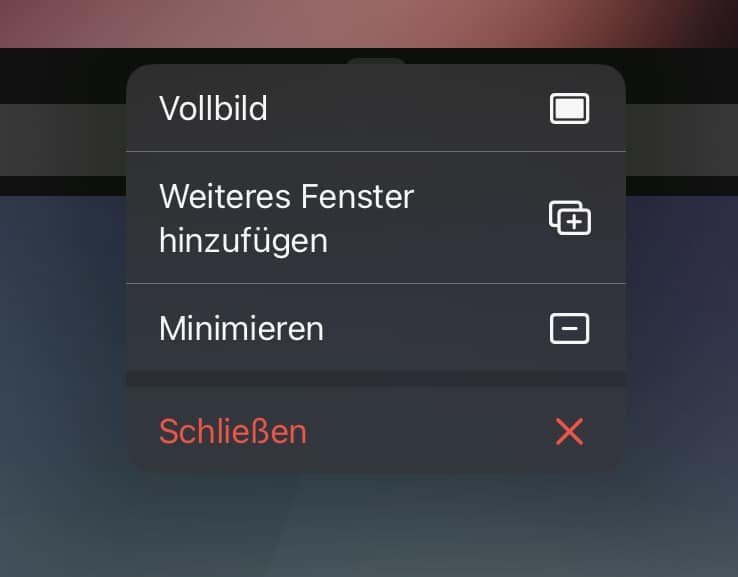iPadOS 16 hat mit dem Stage Manager eine komplexe Funktion geschaffen, mit einem iPad eine Vielzahl von Fenstern parallel offen haben zu können und zwischen diesen Daten austauschen zu können. Es gibt einige Tricks, mit denen Ihr das Optimum aus Eurem iPad-Display herausholen könnt.
Das funktioniert allerdings nur auf iOS 16 und mit einem iPad-Modell, das von 2018 oder später ist. Habt Ihr den Stage Manager schon eingerichtet? Wenn nicht, dann holt das eben nach!
Auflösung der Fenster erhöhen
Das Display vieler moderner iPads kann mehr Pixel darstellen, als das menschliche Auge sehen kann. Apple hat dies mit dem Begriff Retina-Display bezeichnet: Dabei werden Bildpunkte auf dem Display aus jeweils vier Pixeln gebildet, um gerade in Kanten- und Eckbereichen feinere Abgrenzungen darstellen zu können. Mit iOS 16 und den entsprechenden iPads könnt Ihr mehr Pixel für Inhalte verwenden lassen und damit die Darstellung verkleinern und mehr Fenster darstellen zu können.
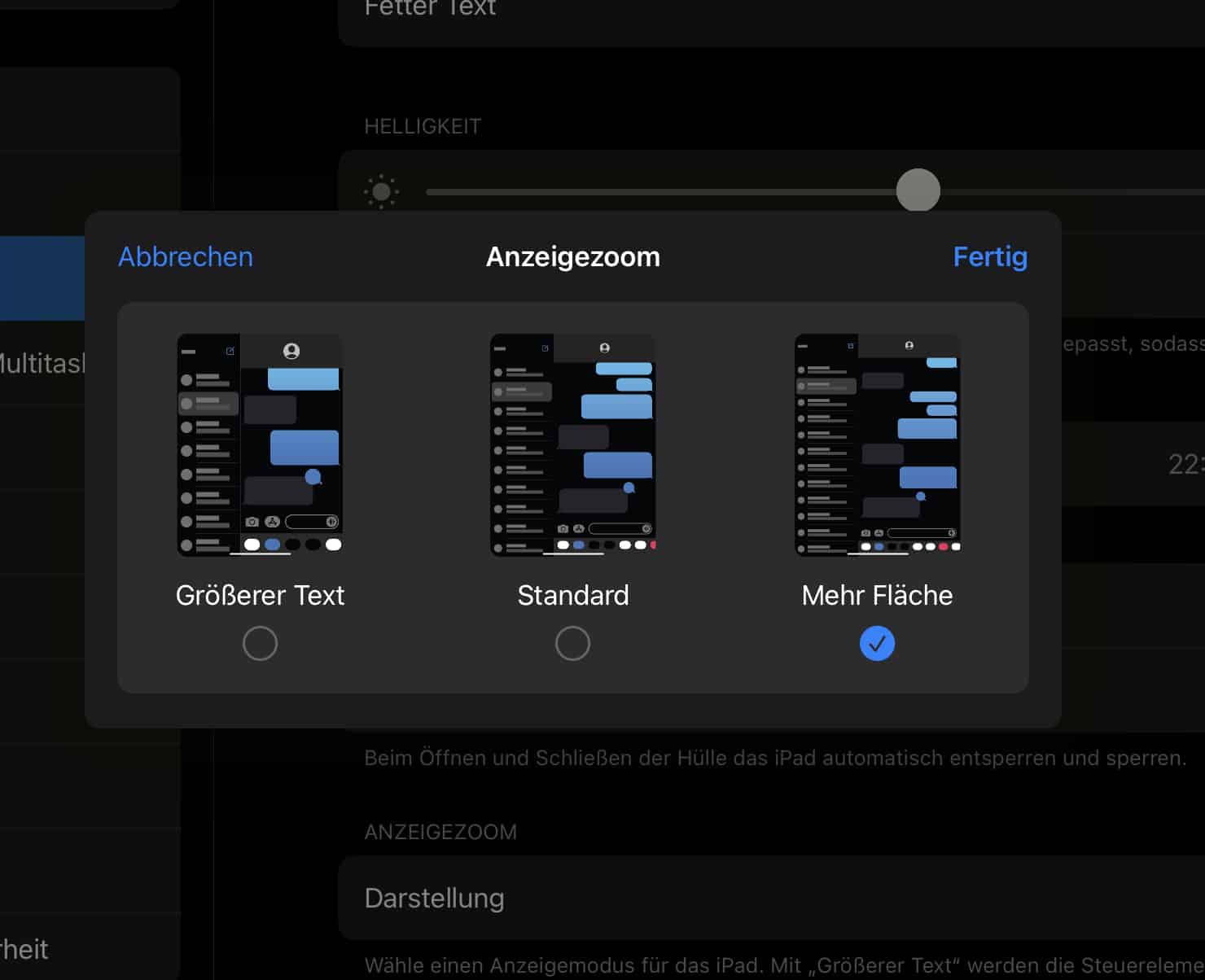
- Dazu klickt in den Einstellungen von iPadOS auf Anzeige & Helligkeit.
- Rollt nach unten in den Bereich Anzeigezoom und klickt darin auf Darstellung.
- Wählt die Option Mehr Fläche aus.
Alle Elemente werden kleiner. So, als hättet Ihr auf einem externen Monitor die Auflösung erhöht.
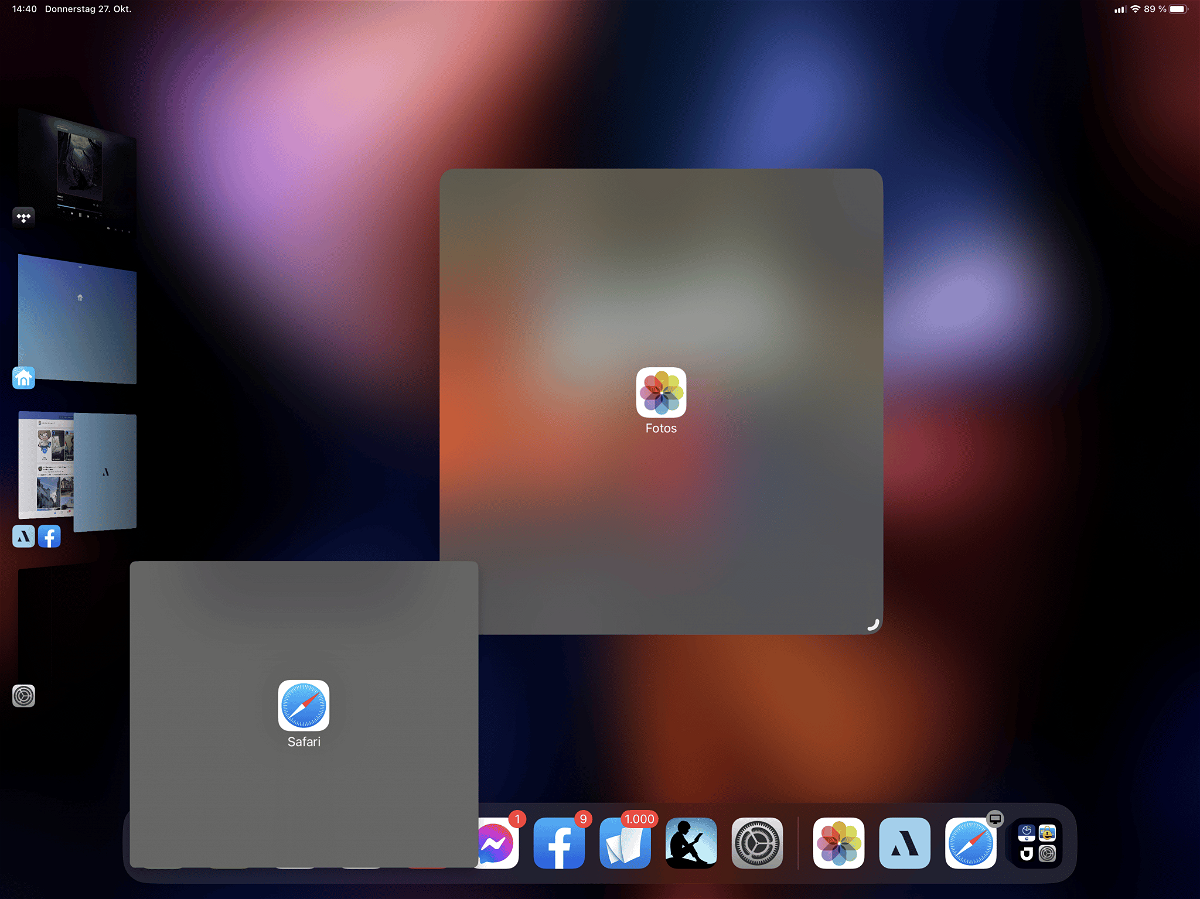
Anordnen und Schließen von Fenstern
Um nun ein Fenster in die Multitasking-Ansicht zu bewegen, geht wie folgt vor:
- Dreht das iPad ins Querformat.
- Zieht ein Fenster aus der Taskleiste unten am Bildschirm nach oben in den Fensterbereich.
- Über den kleinen Viertelkreis unten rechts im Fenster könnt Ihr dieses mit dem Finger größer und kleiner machen.
- Bewegt das Fenster an die gewünschte Position, indem Ihr es mit dem Finger in der Titelleiste greift und bewegt.
- Um ein Fenster zu schließen, tippt oben in der Mitte auf die drei Punkte und dann auf Schließen.